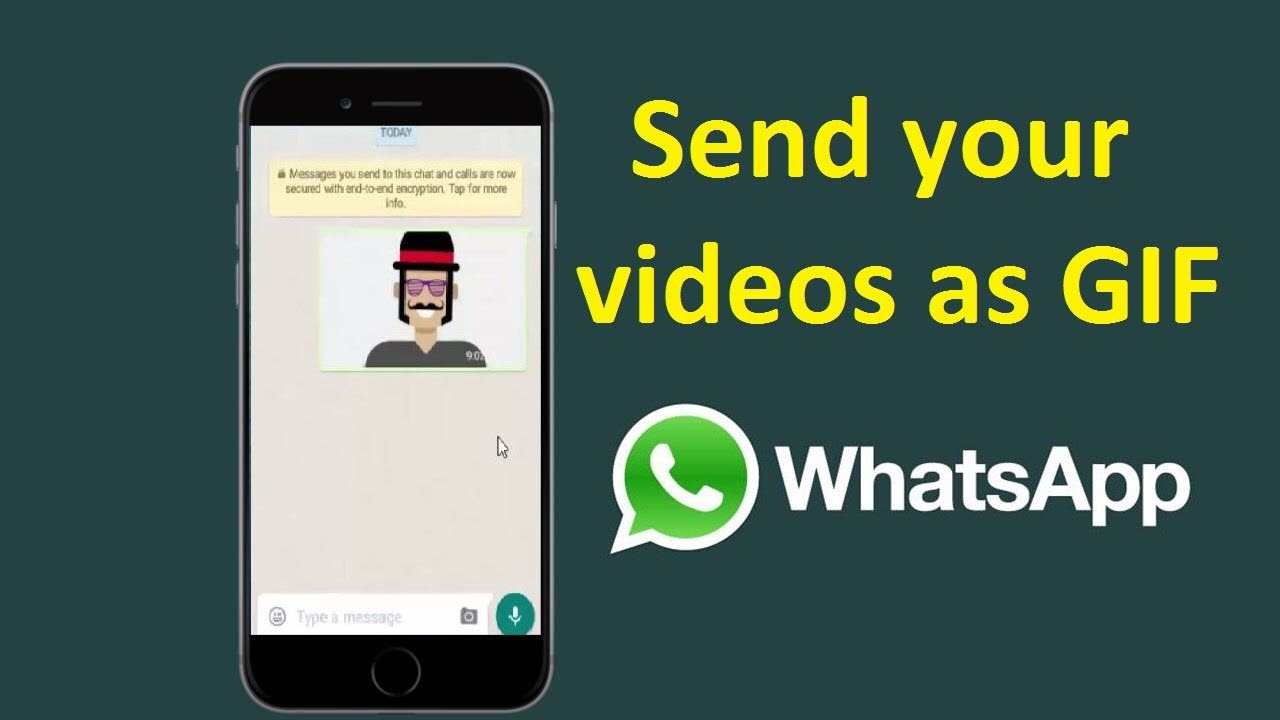با افزایش تعداد اپلیکیشن های پیام رسان ، رقابت پنهانی به وجود آمده که بتوانند کاربران بیشتری را جذب خود کنند.یکی از موارد پرکاربرد در پیام رسان ها استفاده از تصاویر متحرک (گیف) یا به عبارتی Gif است.پس از اضافه کردن قابلیت استفاده از گیف در پیام رسان تلگرام ، واتساپ هم شرایط استفاده از گیف را مهیا کرده است که در مقاله ی امروز به آن خواهیم پرداخت.با من همراه باشید:
آموزش مرتبط: استفاده از واتساپ در کامپیوتر
به کمک اپلیکیشن واتساپ شما می توانید فایل های ویدیویی خود را به گیف تبدیل کرده و برای دیگران ارسال کنید.
نکته ی مهم :
در حال حاضر تنها قادر خواهید بود که فیلم های 6 ثانیه ای را به گیف تبدیل کنید.
برای تبدیل فایل ویدیویی به Gif در واتساپ ، ابتدا در صفحه ی چت کاربر مورد نظر گزینه های مشخص شده را لمس کنید ( شما می توانید فایل ویدیویی را از گالری خود انتخاب کنید و یا در همان لحظه شروع به ضبط کردن کنید)
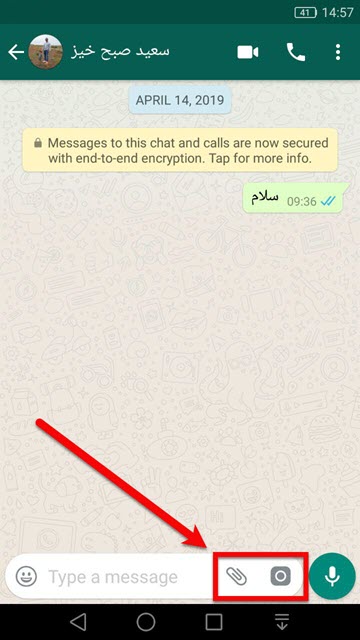
برای ضبط کردن باید آیکون دوربین را انتخاب کنید و پس از فیلمبرداری ، گزینه ی Gif را انتخاب کنید:
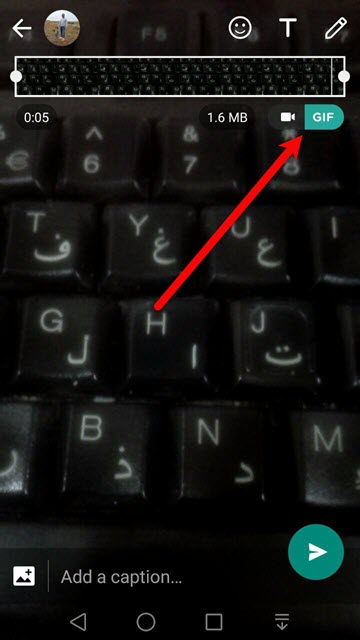
در نهایت آیکون ارسال را انتخاب کنید:
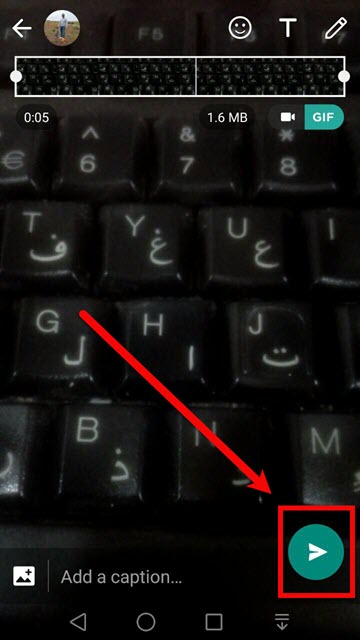
همانطور که مشاهده می کنید فایل ضبط شده توسط شما ، به صورت عکس متحرک (Gif) ارسال شده است.
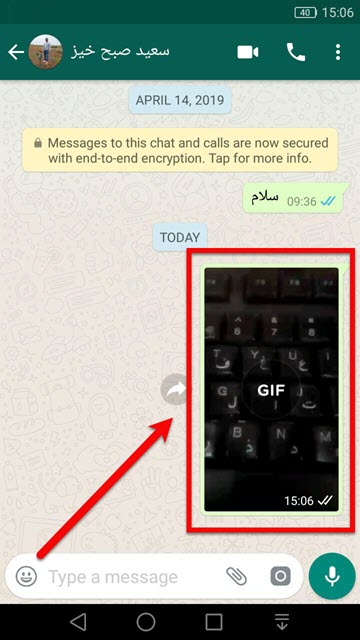
برای ارسال فایل های موجود بر روی حافظه ی تلفن همراه باید یکی از گزینه های Gallery یا Document را انتخاب کرده و فایل ویدیویی مورد نظر خود را انتخاب کنید:
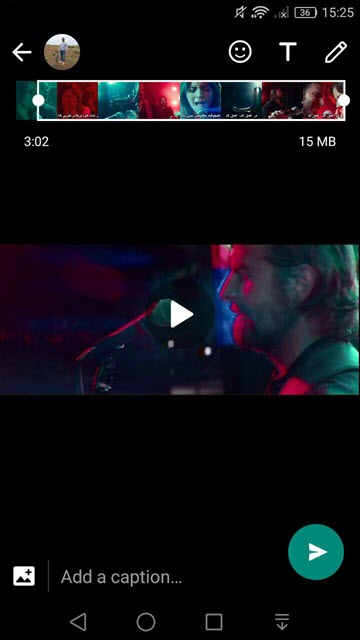
همانطور که در شکل قبل مشاهده کردید گزینه ی Gif فعال نیست، به این دلیل که زمان فایل شما بیش از 6 ثانیه است.بنابراین بازه ی زمانی را بر روی 6 ثانیه تنظیم کنید، سپس گزینه ی Gif را فعال کرده و فایل را ارسال کنید:
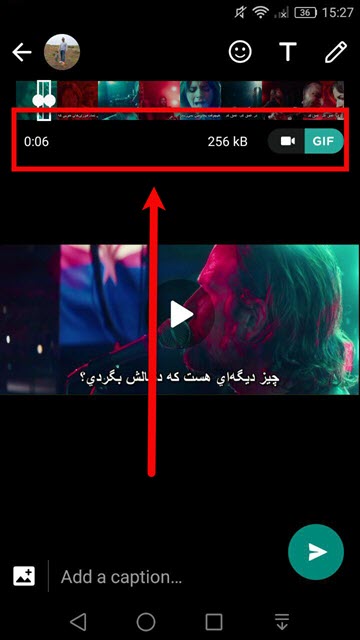
فایل انتخاب شده ی شما به صورت گیف ارسال شد.
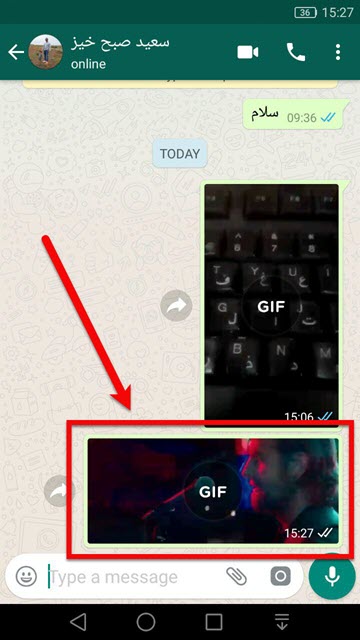
لطفا نظر خودتان را برای ما ارسال کنید تا نقاط قوت و ضعف مطالب مشخص شده و در جهت بهبود کیفیت محتوای سایت بتوانیم قدم موثر تری برداریم .